
[Schritt-für-Schritt-Anleitung] Wie lösche ich mehrere Apps auf dem iPhone?

„Gibt es eine Möglichkeit, Apps auf dem iPhone schnell zu löschen? Ich muss eine Menge Apps löschen. Muss ich sie wirklich einzeln löschen? Oder gibt es dafür einen Trick?“
– Eine Frage von Reddit
Sie haben spontan Apps auf Ihr iPhone heruntergeladen und möchten diese nun löschen, um Speicherplatz freizugeben? Wenn Sie sich in der gleichen Situation befinden, wie die Frage auf Reddit, ist dieser Artikel genau das Richtige für Sie. Wir zeigen Ihnen, wie Sie mehrere Apps auf dem iPhone auf fünf verschiedene Arten löschen. Lesen Sie weiter, um zu erfahren, wie Sie Apps schneller löschen.
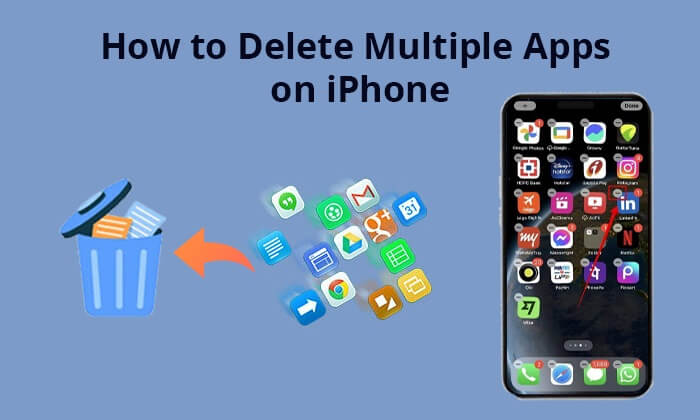
Der gängigste und direkteste Weg zum Löschen von Apps auf dem iPhone ist der Startbildschirm. So löschen Sie mehrere Apps gleichzeitig vom Startbildschirm aus:
Schritt 1. Tippen und halten Sie ein beliebiges App-Symbol, bis die Symbole zu wackeln beginnen.
Schritt 2. Tippen Sie auf die Schaltfläche „Löschen“ (ein Kreis mit einem Minuszeichen) in der oberen linken Ecke des App-Symbols.
Schritt 3. Wählen Sie „App löschen“, um zu bestätigen, dass Sie die App löschen möchten.

Schritt 4. Wiederholen Sie diesen Vorgang, um andere Apps zu löschen, und drücken Sie dann die Home-Taste oder tippen Sie auf einen leeren Bereich, um den Vorgang abzuschließen.
Sie können Apps nicht nur vom Home-Bildschirm aus löschen, sondern auch über die Einstellungen-App auf Ihrem iPhone. So löschen Sie mehrere Apps gleichzeitig über die Einstellungen auf dem iPhone:
Schritt 1. Gehen Sie auf Ihrem iPhone zu „Einstellungen“ > „Allgemein“ > „iPhone-Speicher“.
Schritt 2. Warten Sie, bis die Anwendung und ihre Speicherinformationen geladen sind.

Schritt 3. Wählen Sie eine App aus, die Sie löschen möchten, wischen Sie von rechts nach links darauf und tippen Sie auf die Schaltfläche „Löschen“.

Alternativ können Sie die App auswählen, die Sie entfernen möchten, darauf tippen und dann „App löschen“ wählen.

Das könnte Ihnen gefallen: Wenn Sie feststellen, dass Sie Apps nicht von Ihrem iPhone löschen können , lesen Sie diesen Artikel, um Hilfe zu erhalten.
Die dritte Möglichkeit, Apps von Ihrem iPhone zu löschen, ist die App-Mediathek. Diese praktische Funktion des iOS Systems organisiert Ihre Apps in Kategorien. Das erleichtert Benutzern das Löschen bestimmter Anwendungen erheblich. So löschen Sie mehrere Apps gleichzeitig aus der App-Mediathek:
Schritt 1. Wischen Sie zum Ende Ihres Startbildschirms, um auf die App-Bibliothek zuzugreifen.

Schritt 2. Geben Sie den Namen der App, die Sie löschen möchten, in die Suchleiste ein.
Schritt 3. Drücken Sie lange auf das App-Symbol, bis die Menüoptionen angezeigt werden.
Schritt 4. Wählen Sie als Nächstes „App löschen“ aus der Liste aus.
Die Funktion „Ungenutzte Apps auslagern“ ist äußerst praktisch. Sie hilft Ihnen, lange ungenutzte Apps automatisch zu entfernen, wobei die Daten erhalten bleiben. So können Sie sie bei Bedarf später erneut installieren, ohne sie dauerhaft zu löschen und so Speicherplatz freizugeben . So geht’s:
Schritt 1. Öffnen Sie „Einstellungen“ auf Ihrem iPhone und gehen Sie zu „Allgemein“.
Schritt 2. Tippen Sie anschließend auf „iPhone-Speicher“.
Schritt 3. Unter „Empfehlungen“ finden Sie nun die Option „Nicht verwendete Apps auslagern“. Aktivieren Sie diese.

Mehr erfahren: Wenn Sie ein Android Benutzer sind, lesen Sie diesen Artikel, um zu erfahren, wie Sie Apps von Android Telefonen/-Tablets löschen .
Wenn Sie mit den oben genannten Methoden keine Apps auf dem iPhone schnell löschen können, können Sie Coolmuster iOS Assistant in Betracht ziehen. Es handelt sich um ein professionelles iOS Verwaltungstool, mit dem Sie Ihre iPhone-Daten, einschließlich Apps, problemlos verwalten können. Darüber hinaus können Sie mit dieser Software Ihre Daten sichern, wiederherstellen und übertragen. Dies ist der schnellste Weg, Apps auf dem iPhone zu löschen, den Sie nicht verpassen sollten.
Hauptfunktionen des Coolmuster iOS Assistant:
So löschen Sie Apps auf dem iPhone schnell mit iOS Assistenten:
01 Laden Sie diese Software herunter und starten Sie sie auf Ihrem Computer. Verbinden Sie dann Ihr iPhone über ein USB-Kabel mit Ihrem Computer und vertrauen Sie Ihrem Gerät.

02 Sobald diese Software Ihr iPhone erfolgreich erkennt, wird unten die Hauptoberfläche mit den Basisdaten Ihres iPhones angezeigt.

03 Gehen Sie im linken Bereich zur Kategorie „Apps“, zeigen Sie im rechten Bereich eine Vorschau der App an, die Sie löschen möchten, und wählen Sie sie aus. Tippen Sie anschließend auf die Option „Deinstallieren“, um den Vorgang zu starten.

Video-Tutorial:
So löschen Sie mehrere Apps auf dem iPhone. Egal, ob Sie mehrere iPhone-Apps vom Home-Bildschirm, aus den Einstellungen, der App-Mediathek oder durch das Auslagern nicht verwendeter Apps löschen, es ist relativ einfach. Wenn Sie Ihre iPhone-Apps jedoch einfacher und effizienter verwalten möchten, empfehlen wir Ihnen Coolmuster iOS Assistant . Er bietet Ihnen eine komfortablere und effizientere App-Verwaltung.
Weitere Artikel:
So deinstallieren Sie Apps auf Android Telefon vom Computer [Beste Methode im Jahr 2025]
So löschen Sie Dateien auf dem iPhone/iPad auf 6 Arten [Schritt-für-Schritt-Anleitung]
So entfernen Sie doppelte Apps auf Android wie ein Profi
So geben Sie Speicherplatz auf dem iPhone/iPad frei, ohne Apps zu löschen [9 mögliche Wege]

 Handy-Radiergummi & Reiniger
Handy-Radiergummi & Reiniger
 [Schritt-für-Schritt-Anleitung] Wie lösche ich mehrere Apps auf dem iPhone?
[Schritt-für-Schritt-Anleitung] Wie lösche ich mehrere Apps auf dem iPhone?





